3ds Max和VRay创建超酷的霓虹灯文字效果.docx
《3ds Max和VRay创建超酷的霓虹灯文字效果.docx》由会员分享,可在线阅读,更多相关《3ds Max和VRay创建超酷的霓虹灯文字效果.docx(24页珍藏版)》请在冰豆网上搜索。
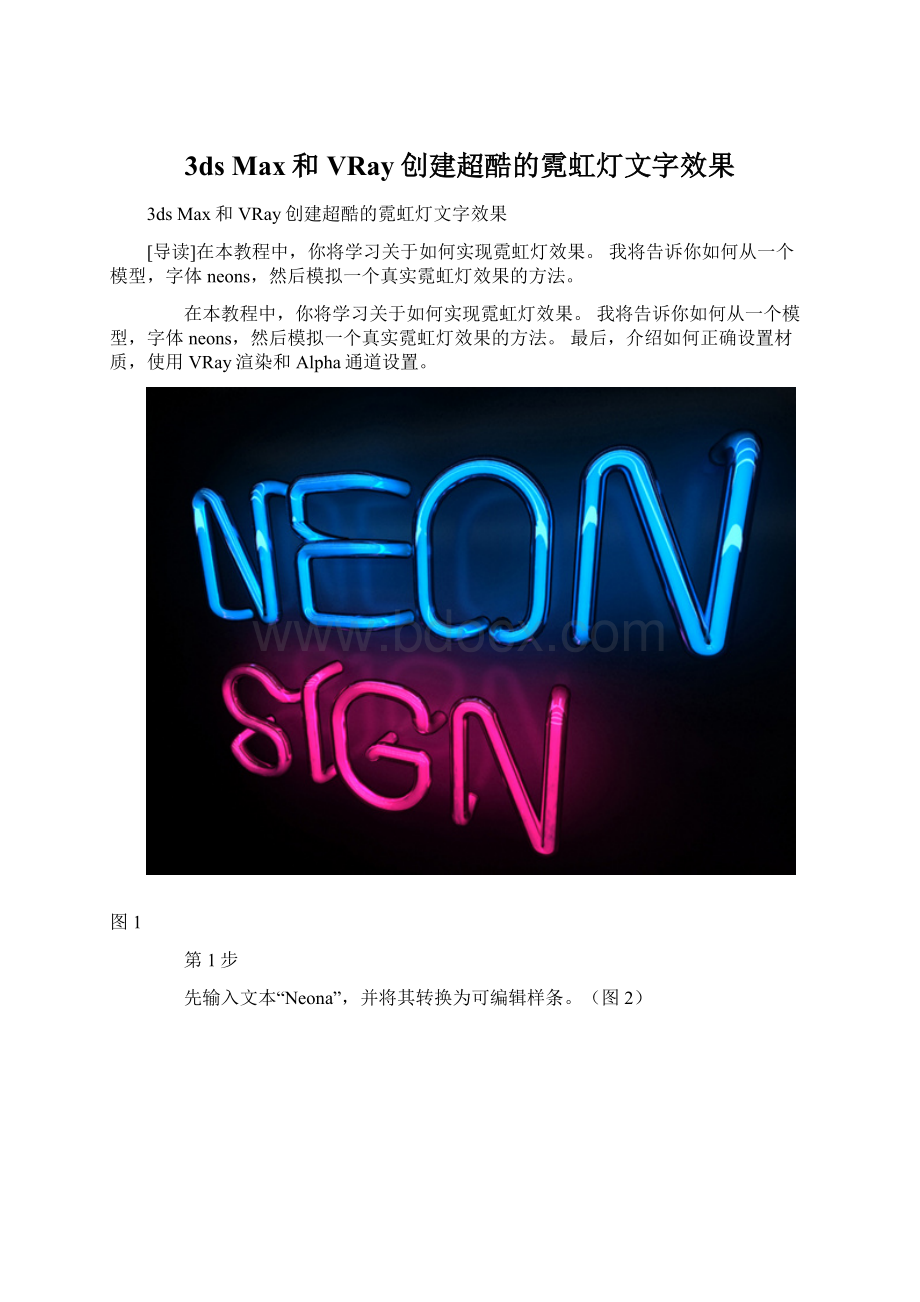
3dsMax和VRay创建超酷的霓虹灯文字效果
3dsMax和VRay创建超酷的霓虹灯文字效果
[导读]在本教程中,你将学习关于如何实现霓虹灯效果。
我将告诉你如何从一个模型,字体neons,然后模拟一个真实霓虹灯效果的方法。
在本教程中,你将学习关于如何实现霓虹灯效果。
我将告诉你如何从一个模型,字体neons,然后模拟一个真实霓虹灯效果的方法。
最后,介绍如何正确设置材质,使用VRay渲染和Alpha通道设置。
图1
第1步
先输入文本“Neona”,并将其转换为可编辑样条。
(图2)
图2
第2步
将线调整为单一的线路。
(图3、图4)
图3
图4
第3步
现在,添加一些顶点,进一步的调整。
(图5、图6)
图5
图6
第4步
调整到类似下图的样子。
(图7)
图7
第5步
现在我们作出管子的外观。
有两种方法:
你可以创建一个环形,然后和线进行放样。
或者你也可以直接选择字母或者线(一次选择一个),然后进入修改器面板,在渲染标签下,选择showinviewport(在视窗中显示)和showinrenderer(在渲染器中显示)。
(图8)
图8
第6步
厚度为0.3。
(图9)
图9
第7步
将所有字幕都调整为下图形状。
(图10)
图10
第8步
复制文本。
将复制的每个文本作为霓虹灯层,每层都有不同的材质。
(图11)
图11
第9步
中间的厚度为0.7,最前面的厚度为0.9。
(图12)
图12
第10步
我们建立一个Light材质,因为这部分将是我们的主要光源。
第11步
在材料面板,只需选择“自我照明”,选择蓝色(R:
0;G:
188;B:
255),对于环境的颜色选择相同的颜色,但有点暗(R:
0;G:
106;B:
251)。
(图13)
图13
第12步
现在,在标准按钮选择“VRayMtlWrapper”,并保持一个submaterial旧材料。
然后增加“GenerateGI值为1.3”。
这样是因为它更容易控制几何形状。
(图14)
图14
第13步
复制刚刚创建的材质,然后调整颜色(R:
0;G:
141;B:
255),自我照明和周围的颜色是(R:
0;G:
24;B:
255)。
(图15)
图15
第14步
现在改变自我照明透明度,大约35左右。
(图16)
图16
第15步
现在,创建一个玻璃材质。
首先得到一个VRay的材质,并更改漫反射为黑色,白色的反射,并检查“菲涅尔反射”,该值更改为0.2。
更改折射颜色为浅灰色(R:
161;G:
161;B:
161),其他设置默认。
(图17)
图17
第16步
添加衰减映射到折射槽,并更改深蓝色(R:
14;G:
0;B:
64)。
(图18)
图18
第17步
现在做最后一个材质。
将其命名为“背景”,改变颜色(R:
44;G:
44;B:
44),和反射通道(R:
17;G:
17;B:
17)。
在“MtlWrapper”属性,选中“MatteSurface”、“Shadows”和“Affectalpha”。
更改“AlphaContribution”值-1.0。
(图19、图20)
图19
图20
第18步
现在将第一个材质赋予给最薄的neons,第二个材质赋予给中间的neons,第三个材质赋予给最厚的neons。
(图21)
图21
第19步
场景中每个neons都像下图这样。
(图22)
图22
第20步
最后,创建灯光和渲染场景。
首先创建一个简单的墙。
(图23)
图23
第21步
接下来,创建一个VRay的光,放置在neons上面。
根据其性质,给它一个值为1。
(图24、图25)
图24
图25
第22步
重复3个灯光,这是为了让neons将有所反映。
(图26)
图26
第23步
点击F10键,我使用以下设置。
(图27、图28)
注意:
不要使用地理环境,因为它将照亮现场。
这是我主要的设置,其余留在默认,你可以根据自己的喜好进行微调。
图27
图28
第24步
渲染。
(图29、图30)
图29
图30